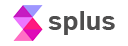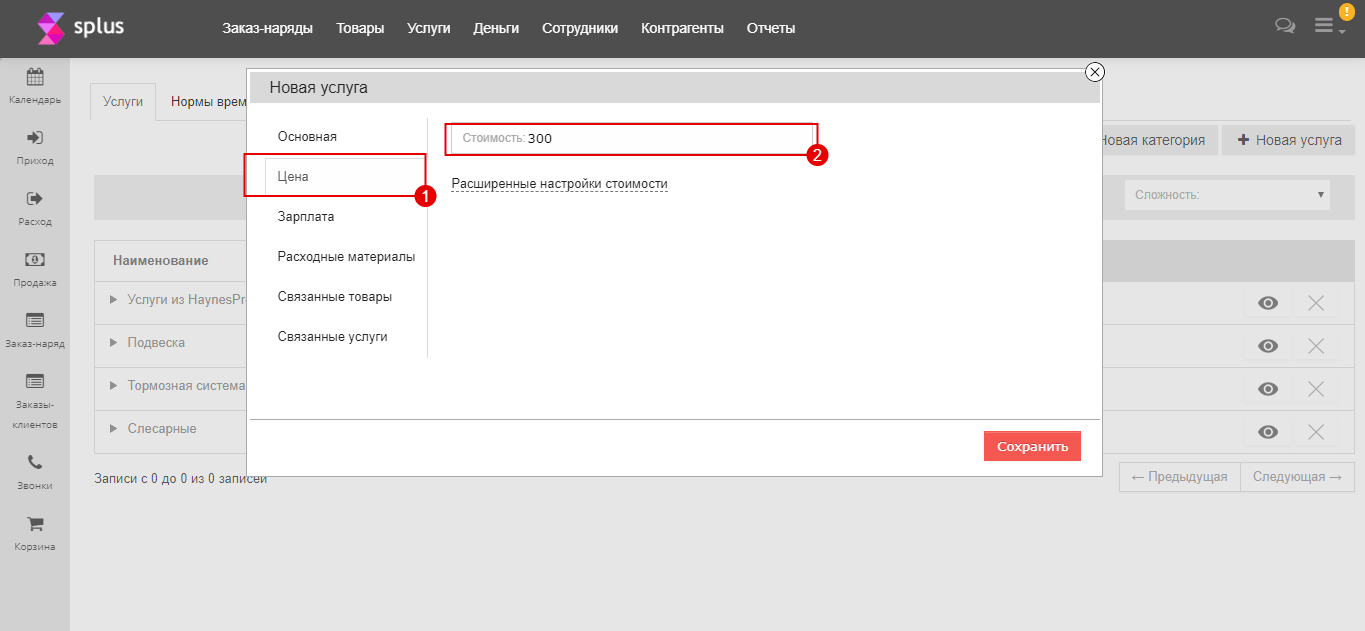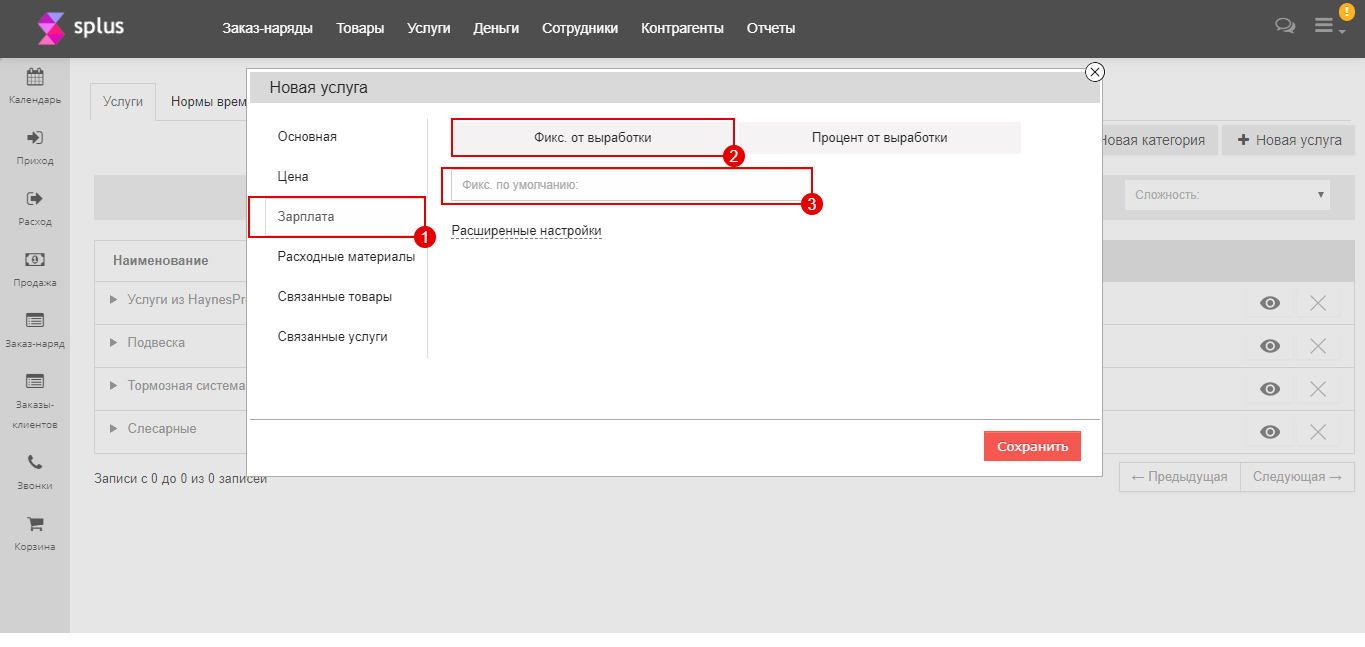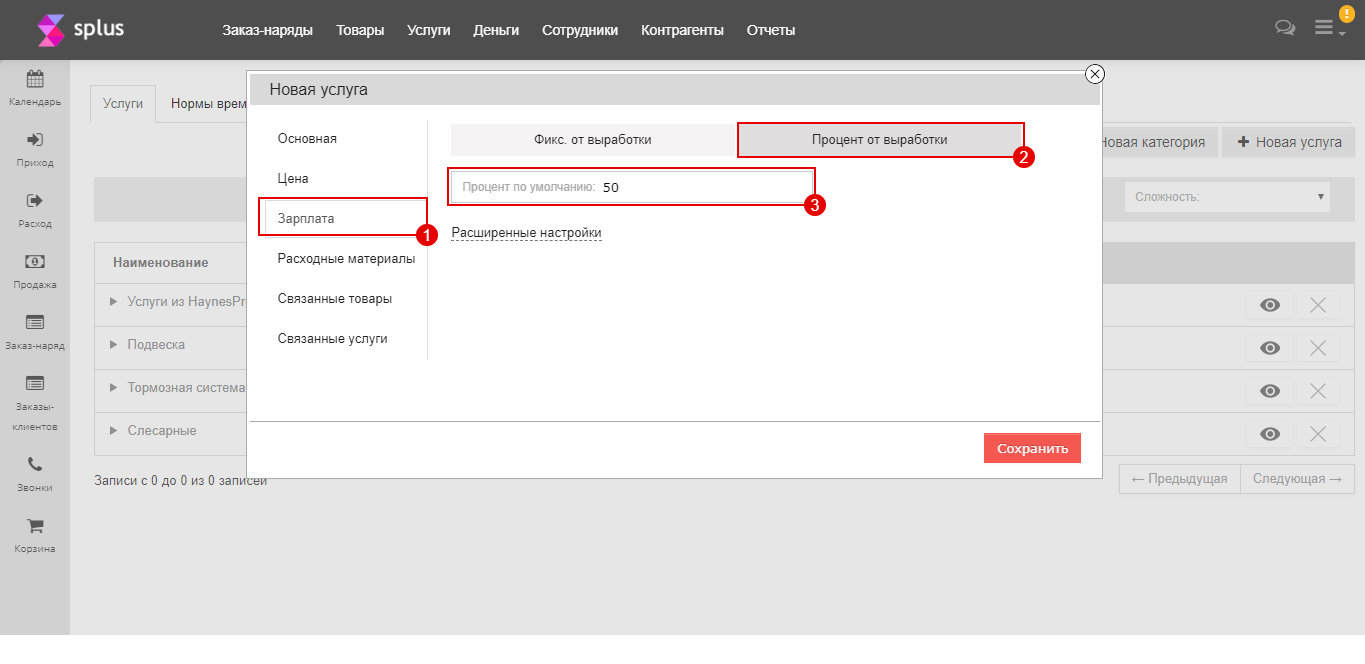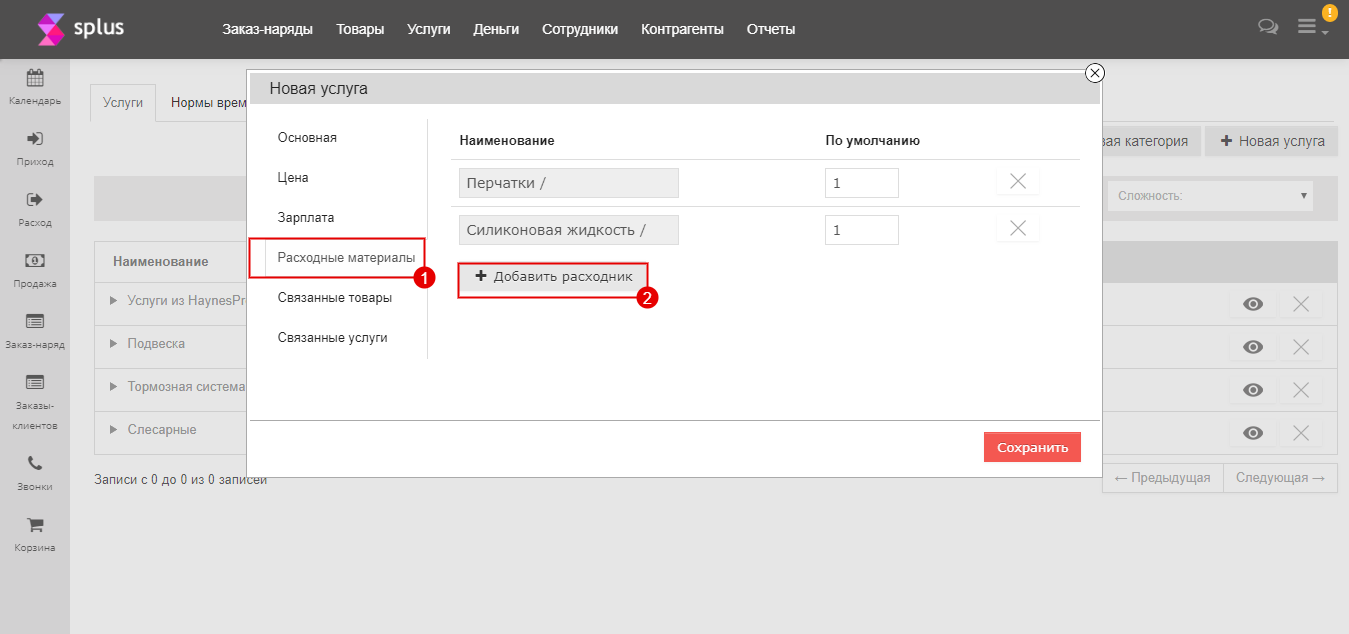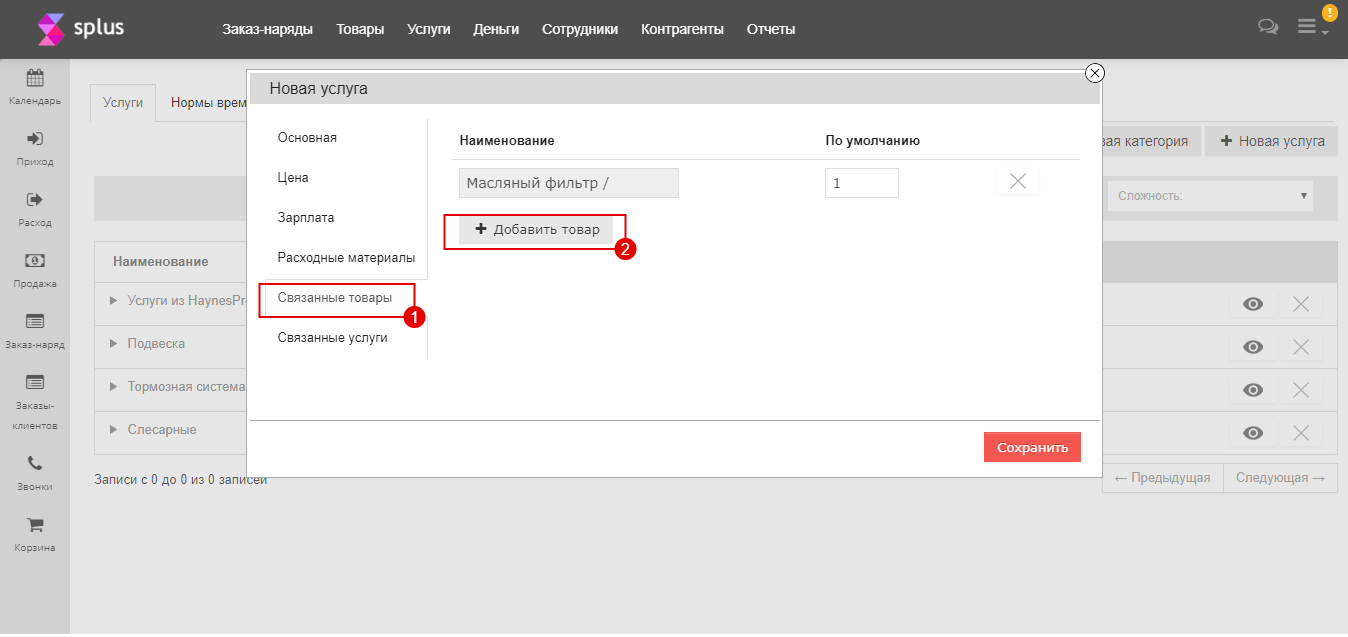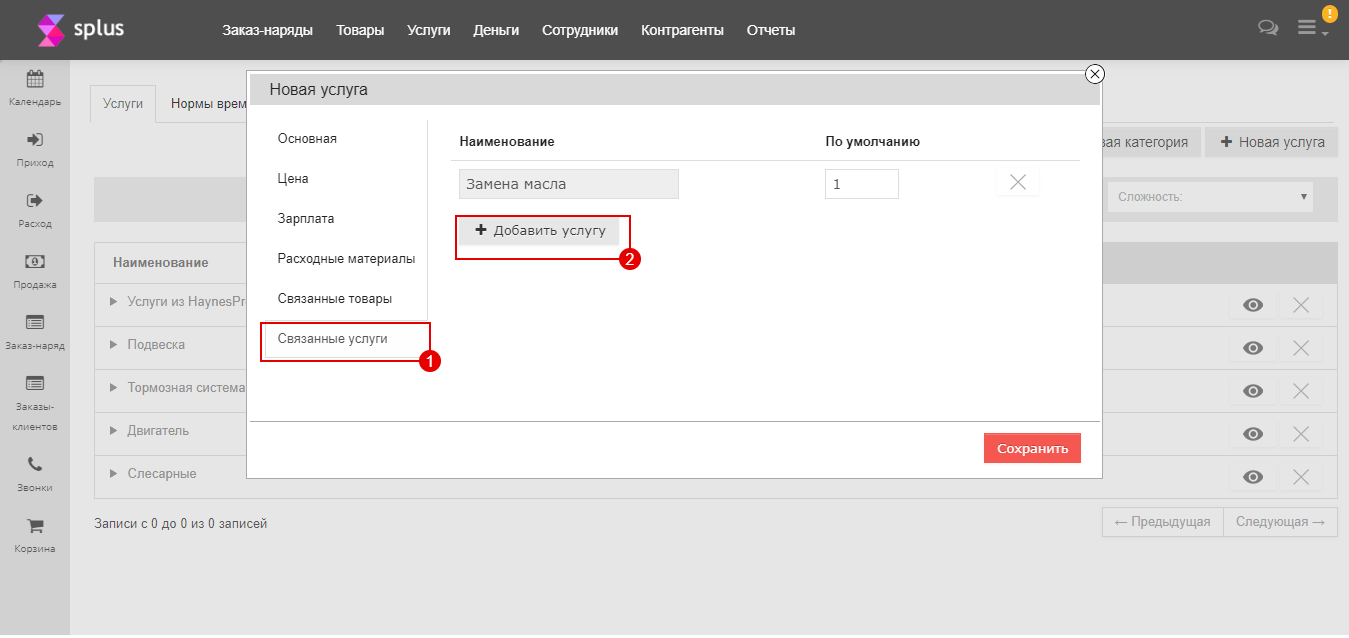Шаг №3. Добавление услуг (работ)
Шаг №3.2. Создание карточки услуги (работы)
Теперь создаем карточки услуг, с которыми планируем работать, чтобы можно было добавить данную услугу (работу) в заказ-наряд. Для этого переходим в раздел «Услуги» (в верхнем меню) и нажимаем на кнопку «Новая услуга». В появившемся окне заполняем все необходимые поля и нажимаем кнопку «Сохранить»:
а) вкладка «Основные»:
- поле «Категория: категория не выбрана» - здесь указываем категорию услуги (работы), т.е. в какой группе услуг будет находится данная услуга (работа), например: категория «Передняя подвеска»;
- поле «Название» - здесь прописываем название услуги (работы), например: «Замена стоек стабилизатора (передние)»;
- поле «Код работы» - здесь прописываем код услуги (работы) по необходимости, например: «AH100214»;
- поле «Быстрый доступ в заказ-наряде» - если поставить здесь галочку, то данная услуга (работа) будет автоматически присутствовать при создании нового заказ-наряда. Данный функционал, как правило, используют автомойки, например: чтобы по умолчанию присутствовали услуги «химия с протиркой», «влажная уборка» и т. д. для того, чтобы администратор не делал лишних движений по поиску услуги.

б) вкладка «Цена»: здесь указываете стоимость данной услуги (работы). В «Расширенных настройках стоимости» можно указать несколько разных цен для данной услуги в зависимости от сложности, например: класс авто (сложность) «Джип» цена 400 руб, класс авто (сложность) «Седан» цена 300 руб и т.д. Как правило данный функционал используют автомойки, например: услуга «Химия с протиркой» для «Джипа» будет 400 руб, а для «Седана» цена 300 руб. Выбор сложности работы необходимо выбирать в окне заказ-наряда. Настройка сложности производится в разделе «Меню» (в верхнем правом углу) - «Настройки» - «Сложность работ».
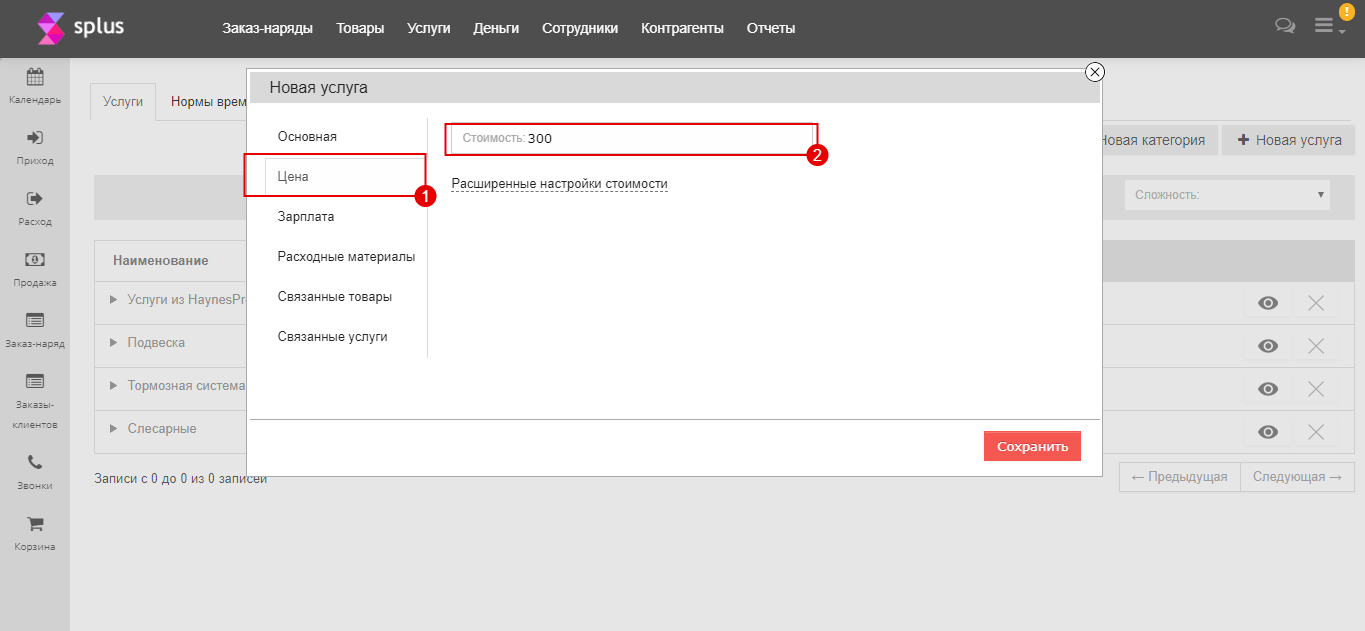
в) вкладка «Зарплата»: здесь указываете зарплату сотруднику конкретно за выполнение данной услуги. Если вы уже прописали зарплату в карточке сотрудника, то данную вкладку можно пропустить и не заполнять. Если зарплата именно для этой услуги отличается от той зарплаты, которую вы указали в карточке сотрудника, то необходимо заполнить данный раздел.
Здесь вы устанавливаете тип зарплаты («фикс от выработки» или «процент от выработки») и размер зарплаты.
- «фикс от выработки» - здесь вы прописываете фиксированную зарплату, либо в поле «Фикс по умолчанию» - это для всех сотрудников, либо жмете на «Расширенные настройки» и указываете для конкретных сотрудников. Т.е. данная зарплата будет автоматически начисляться сотруднику при закрытии заказ-наряда. Например: за выполнение работы «Замена масла и фильтра» сотрудник будет получать фиксированную зарплату 500 руб.
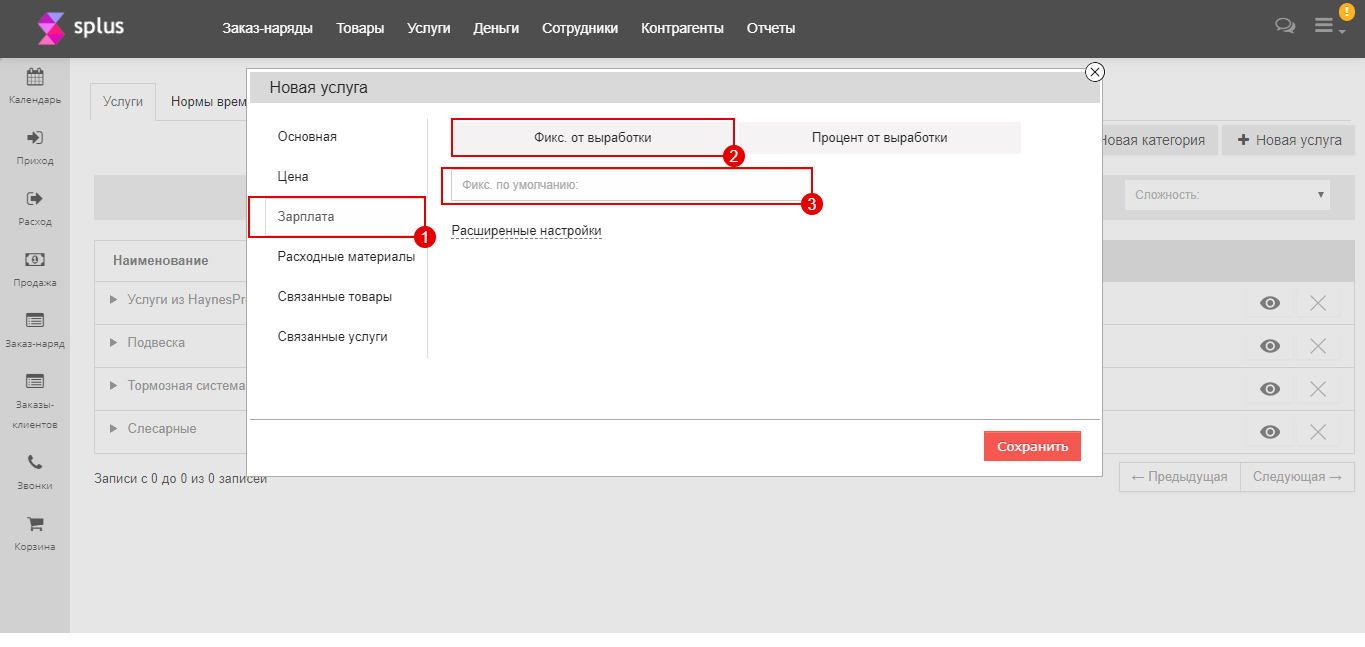
- «процент от выработки» - здесь вы указываете % зарплаты от выполненных работ, либо в поле «Процент по умолчанию» - это для всех сотрудников, либо жмете на «Расширенные настройки» и указываете для конкретных сотрудников. Т.е. данная зарплата будет автоматически начисляться сотруднику при закрытии заказ-наряда. Например: стоимость работы «Замена масла и фильтра» составляет 1000 руб, если вы установили % зарплаты сотруднику 50%, то ему автоматически зачислится зарплата в размере 500 руб.
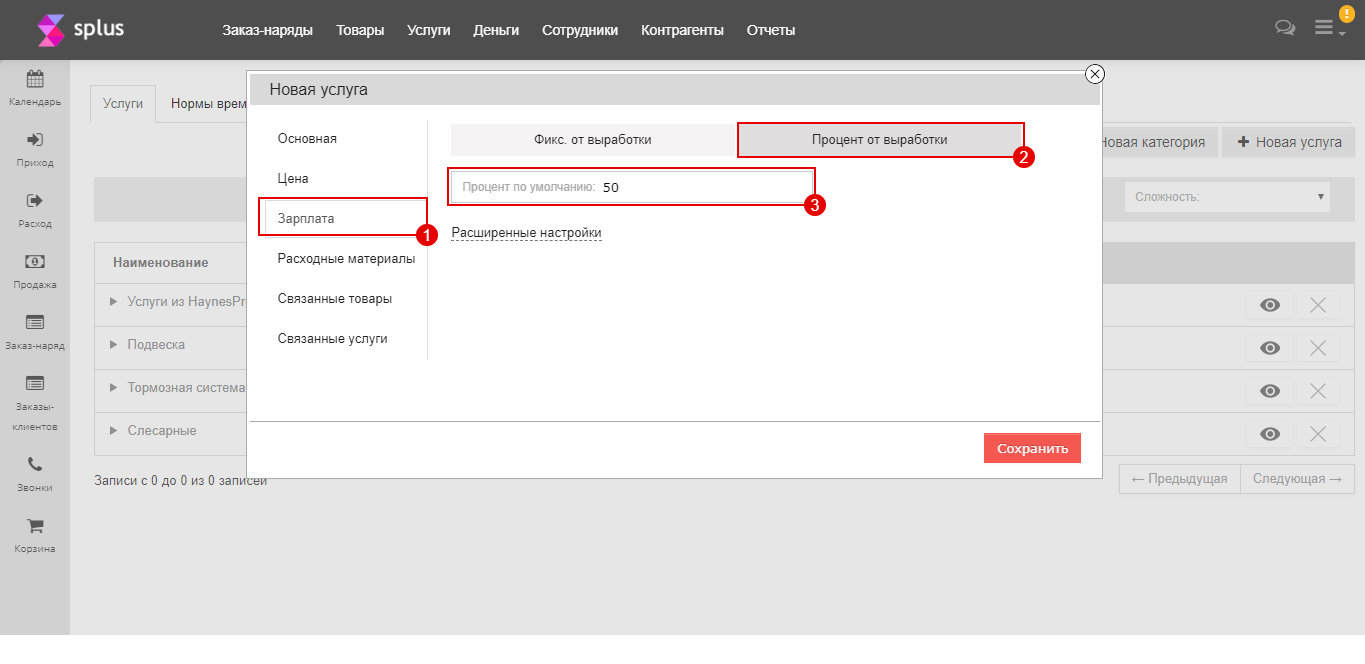
г) вкладка «Расходные материалы»: это те материалы, которые расходуются при выполнении основной услуги (работы) и вам необходимо данные расходные материалы включить в стоимость услуги и(или) чтобы они отображались в заказ-наряде. «Расходные материалы» это фактически тоже самое что и «Связные товары», т. е. это товары, которые присутствуют у вас на складе. Но для «Расходных материалов» есть дополнительные настройки в разделе «Меню» (в верхнем правом углу) – «Настройки» - вкладка «Основные»:
- Вычитать стоимость расходных материалов при начислении зарплаты исполнителям – «Выбираем ДА или НЕТ»;
- Учитывать в стоимости заказ-наряда расходные материалы - «Выбираем ДА или НЕТ»;
Соответственно если вы укажите «Расходные материалы», то при добавлении данной услуги автоматически добавятся и расходные материалы, которые вы указали в карточке услуги.
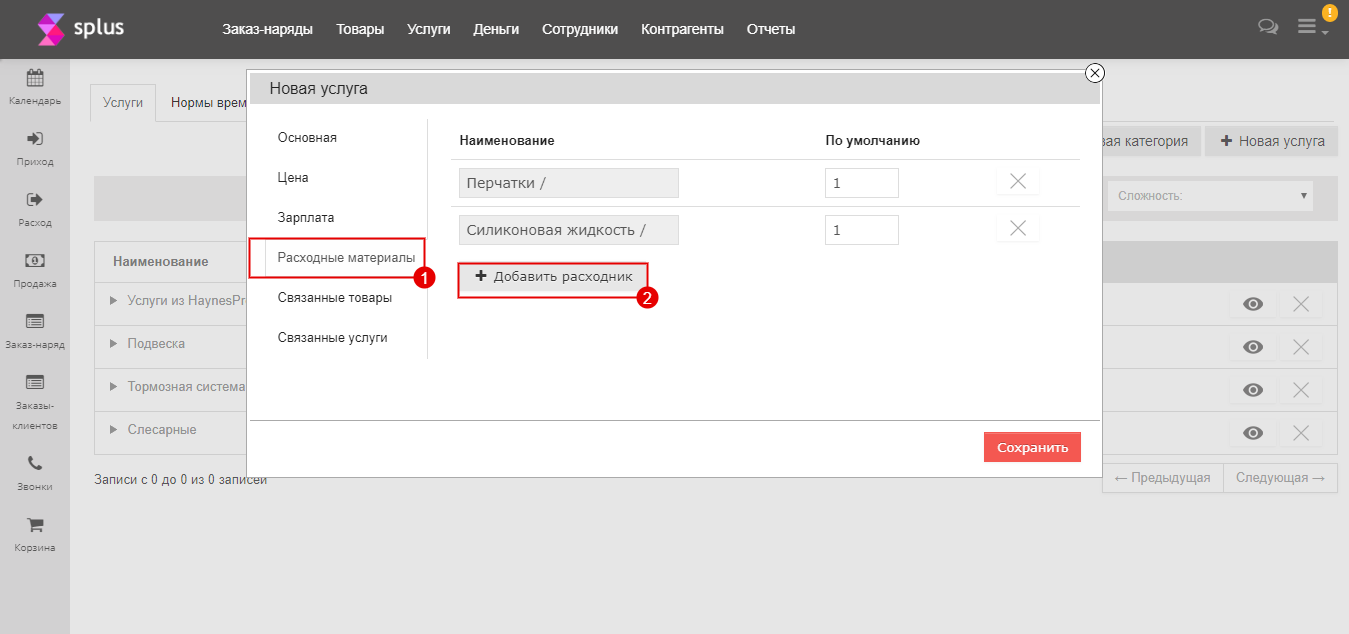
д) вкладка «Связные товары»: это нужно, чтобы при добавлении основной услуги автоматически добавлялись запчасти, которые к ней относятся. Например: услуга «Замена масла» и связным товаром можно указать «Масляный фильтр», соответственно уже не нужно будет осуществлять поиск данной запчасти по складу. Либо услугу можно назвать «ТО №1» и добавить запчасти в «Связные товары» и услуги в «Связные услуги», которые относятся к «ТО №1», соответственно вам не нужно будет тратить время и отдельно искать каждый товар и услугу, относящиеся к «ТО №1», а просто выбрать одну услугу «ТО №1». Для самой услуги «ТО №1» вкладку «Цена» не заполнять, так как цены будут прописаны в связных товарах и услугах.
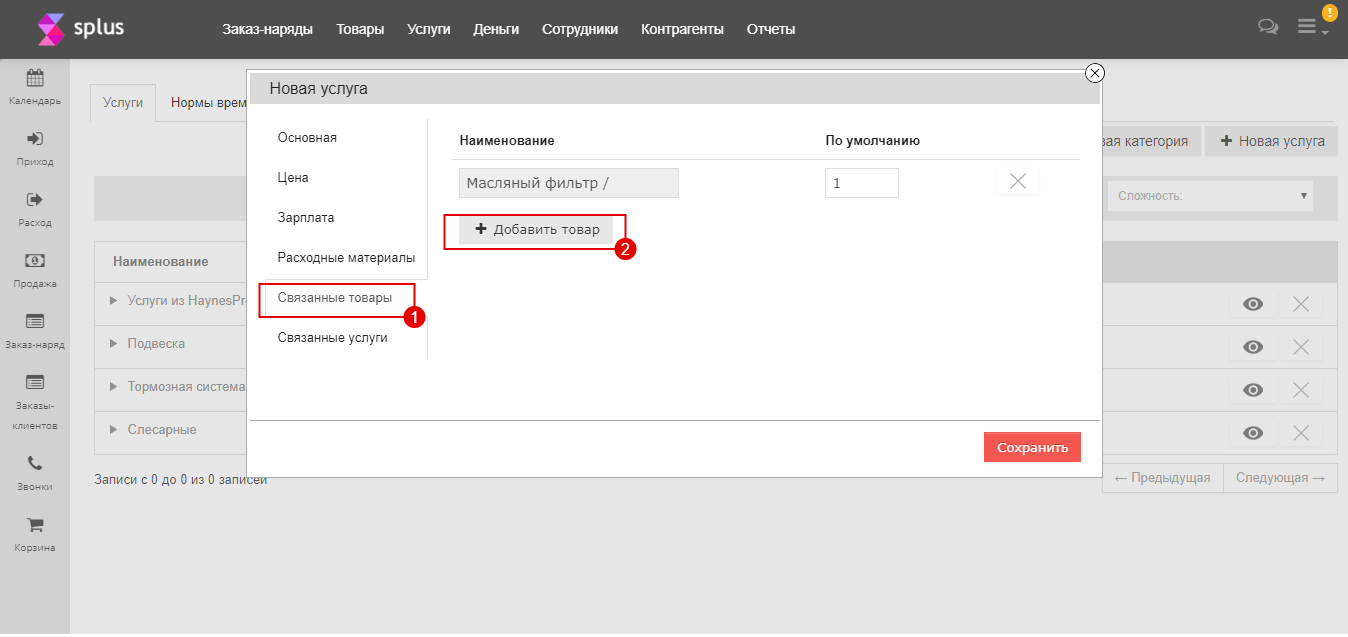
е) вкладка «Связные услуги»: это нужно, чтобы при добавлении основной услуги автоматически добавлялись услуги, которые к ней относятся. Например: основную услугу можно назвать «ТО №1» и добавить услуги в «Связные услуги» и запчасти в «Связные товары», которые относятся к «ТО №1», соответственно вам не нужно будет тратить время и отдельно искать каждый товар и услугу, относящиеся к «ТО №1», а просто выбрать одну услугу «ТО №1». Для самой услуги «ТО №1» вкладку «Цена» не заполнять, так как цены будут прописаны в связных товарах и услугах.
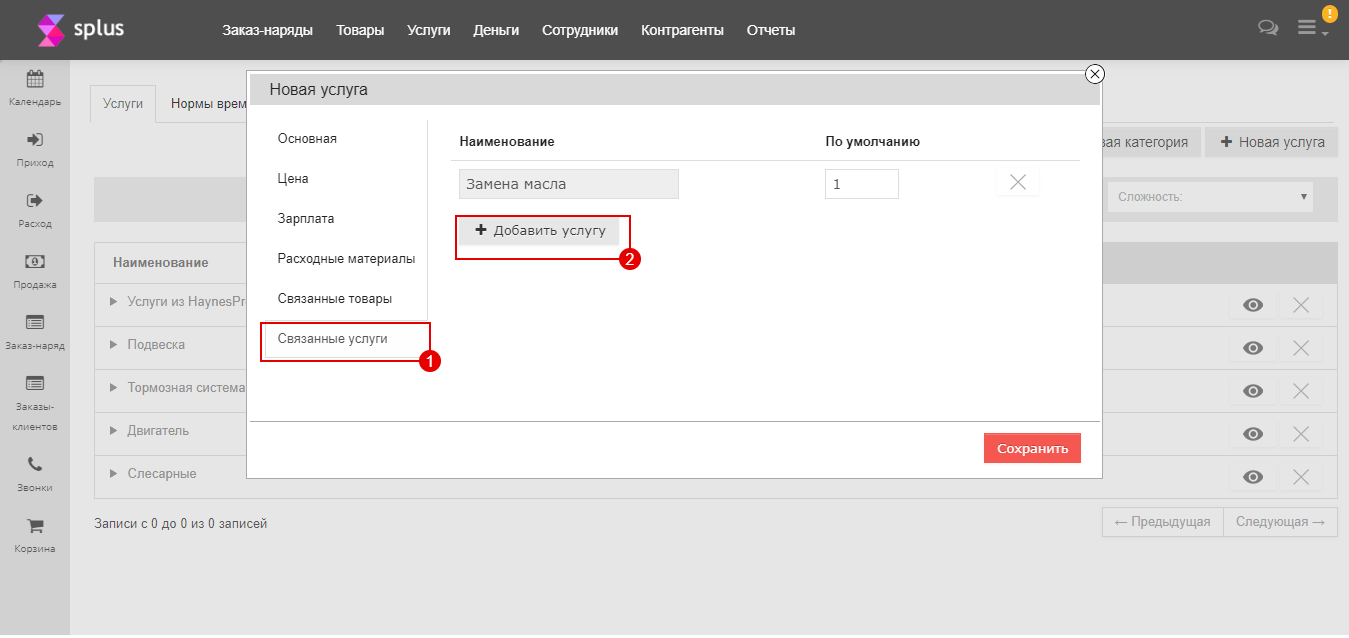
Видеоинструкция